Како користити апликацију Самсунг Мессагес
Шта треба знати
- Постави као подразумевано: Иди на Подешавања > Апликације и обавештења > Подразумеване апликације > СМС апликација > изаберите Поруке.
- Започни ћаскање: Додирните текстуална порука икона > изаберите примаоце > откуцајте своју поруку > Пошаљи.
- Да бисте послали емоџије, додирните насмејано лице да прикажете емоји тастатура. За ГИФ-ове додирните ГИФ. За налепнице, додирните квадратни смајли икона.
Овај чланак објашњава како да подесите Самсунг Мессагес као подразумевану апликацију за размену порука, започнете ћаскање, пошаљете ГИФ-ове и још много тога. Упутства се односе на најновију верзију Самсунг Мессагес-а. Неке функције су доступне само за телефоне са Андроид 8.0 или новијим.
Како да Самсунг Мессагес учините вашом подразумеваном апликацијом
Самсунг Мессагес је обично подразумевана апликација за размену порука на било ком Самсунг уређају. Међутим, ако сте у неком тренутку променили подразумевану поставку, ево како да је вратите.
Отворите телефон Подешавања апликација.
Изаберите Апликације и обавештења > Подразумеване апликације > СМС апликација.
-
Изаберите Поруке.
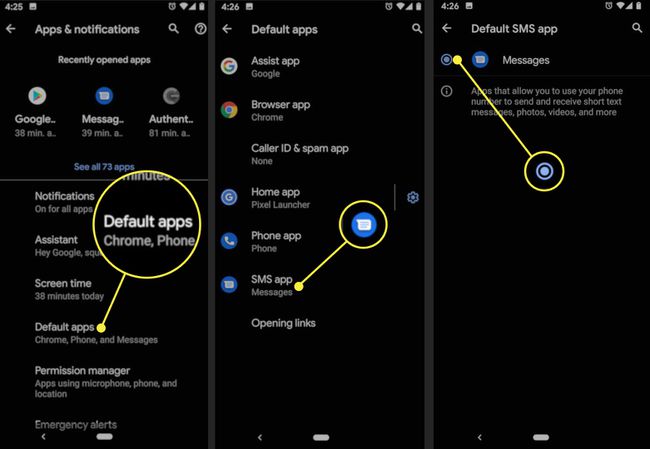
Како да покренете нови Самсунг Мессагес ћаскање
Желите да пошаљете брзу поруку својој посади? Ево како:
На почетном екрану тапните на Поруке апликација.
Додирните текстуална порука икона у доњем десном углу.
Изаберите људе које желите да додате у ћаскање из категорија Контакти, Групе или Недавно. Или идите на Прималац и унесите име да бисте их изабрали са листе контаката или ручно унесите број телефона. Такође можете да додирнете особа у горњем десном углу да бисте отворили своје контакте.
-
Додирните Унесите поруку и откуцајте своју поруку.
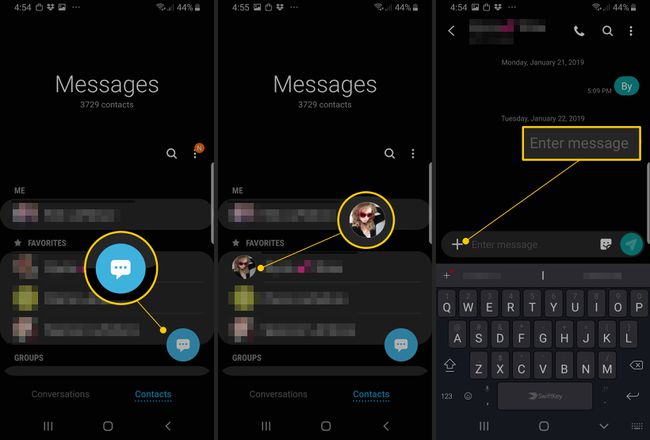
-
Када будете спремни, изаберите Пошаљи.
Ако изађете из поруке пре него што је пошаљете, она се аутоматски чува као нацрт.
Како заказати Самсунг поруку
Можете заказати испоруку порука до годину дана од тренутног датума. Ова функција је згодна за слање свега, од пословних до личних у којима се признају посебне прилике пријатељима и породици.
Додирните Поруке апликацију и изаберите текстуална порука икона.
Додирните Унесите поруку и унесите своју поруку.
Додирните додати икона (+).
Изаберите Закажите поруку.
Изаберите датум и време за слање поруке.
Како слати ГИФ-ове, емоџије и налепнице у Самсунг порукама
Ако имате а Галаки С8 паметни телефон или новији, могуће је додати ГИФ-ови, емојис, и налепнице за ваше поруке. Ево како:
Додирните Поруке апликацију и изаберите текстуална порука икона.
-
За емоџије додирните насмејано лице да прикажете емоји тастатура. За ГИФ-ове додирните ГИФ. За налепнице, додирните квадратни смајли икона.
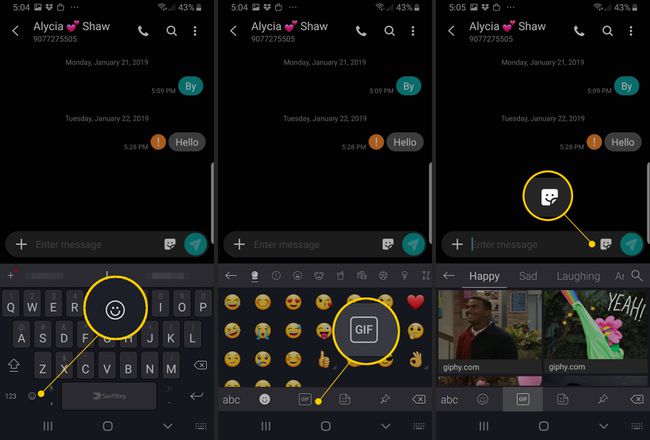
Додирните текст кутија или тастатура у доњем левом углу да бисте се вратили на тастатуру.
О Самсунг Мессагес-у
Сви Галаки телефони долазе са апликацијом Самсунг Мессагес. Идеално је ако често размењујете поруке са другим Самсунг корисницима, јер сви могу да искористе предности специфичних за те уређаје.
Компанија је 2021. објавила Самсунг поруке за Виндовс 10, доступне у Мицрософт Сторе-у. Можете га користити за слање и примање порука на рачунару.
